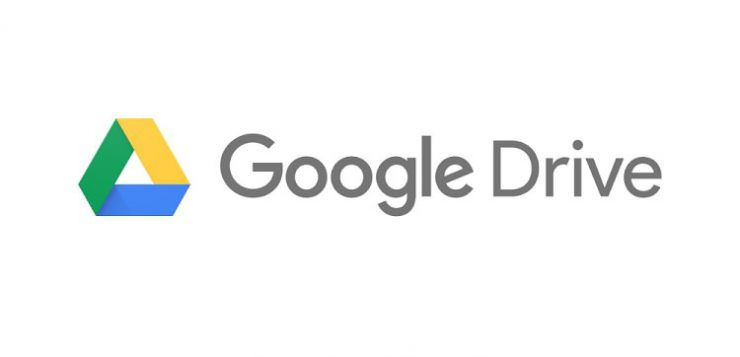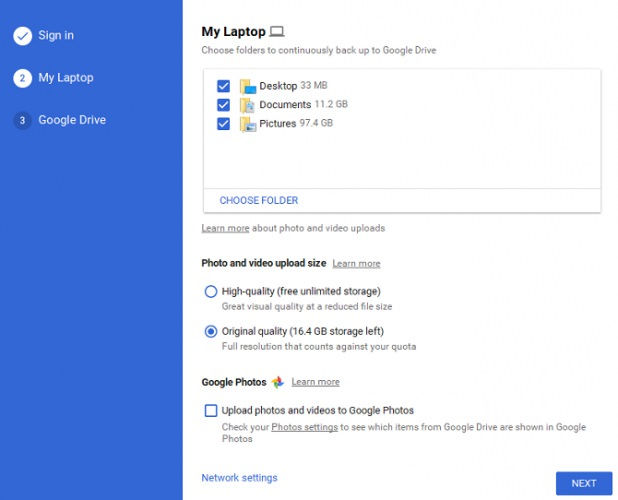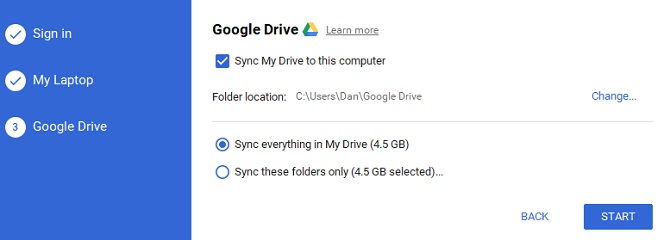چگونه از هارد دیسک خود در گوگل درایو بکاپ تهیه کنیم
در دنیای امروز، بسیاری از اطلاعات مهم و ارزشمند ما بهصورت دیجیتال ذخیره میشوند که یکی از بهترین راهها برای حفاظت از این اطلاعات تهیهی نسخهی پشتیبان در فضای ابری است.
تهیهی نسخهی پشتیبان از اطلاعات در دنیای مدرن کامپیوتری امروز، نقشی اساسی دارد. بهطور مثال چه احساسی به شما دست خواهد داد، اگر عکسها و ویدئوهای شخصی خود که سالها خاطرات را در خود جای دادهاند یا اطلاعات مهم کاری خود را که برای تهیهی آنها متحمل تلاش زیادی شدهاید، به سادگی فشردن یک کلید اشتباه، حملهی یک باج افزار یا سوختن هارددیسک بهطور کلی از دست بدهید.
در صورت بروز چنین مشکلی، اگر بخت یارتان باشد ممکن است بتوانید برخی از فایلهای خود را بازگردانید؛ ولی قطعاً این ریسکی نیست که حاضر باشید آن را تجربه کنید. پس لازم است برای پیشگیری، اقدام به تهیهی منظم بکاپ از اطلاعات خود کنید.
نرمافزارهای باکیفیت زیادی برای تهیهی نسخهی پشتیبان در بازار موجود هستند و از ماه گذشته گزینهی دیگری نیز به دیگر انتخابهای ممکن افزوده شده و آن گوگل درایو است.
چگونه میتوان از گوگل درایو برای تهیهی بکاپ استفاده کرد؟
به لطف ابزار جدید گوگل به نام Backup and Sync، هماکنون این قابلیت بهطور رایگان برای همه در دسترس است. این ابزار به شما اجازه میدهد فولدری را که نیاز به بکاپ گیری مستمر دارد، انتخاب کنید. پس از آن هر فایل جدیدی که در پوشهی مورد نظر اضافه شود یا هر تغییری که در آن ایجاد شود، بهصورت خودکار در نسخهی پشتیبانی که گوگل در فضای ابری برای شما ایجاد کرده است نیز اعمال خواهد شد.
برای شروع، ابزار Backup and Sync را از وبسایت گوگل یا از داخل اکانت گوگل درایو خود دانلود کنید. سپس با اکانتی که قصد دارید اطلاعات خود را در آن ذخیره کنید، وارد شوید.
 در صفحهی بعدی، نرمافزار از شما میخواهد پوشهای را که نیاز به بکاپ گیری دارد، انتخاب کنید. روی Choose other folder کلیک کنید تا بتوانید پوشههای دیگری را که بهصورت خودکار در فهرست لیست نشدهاند انتخاب کنید. پس از انتخاب، روی گزینهی Next کلیک کنید.
در صفحهی بعدی، نرمافزار از شما میخواهد پوشهای را که نیاز به بکاپ گیری دارد، انتخاب کنید. روی Choose other folder کلیک کنید تا بتوانید پوشههای دیگری را که بهصورت خودکار در فهرست لیست نشدهاند انتخاب کنید. پس از انتخاب، روی گزینهی Next کلیک کنید.
در صفحهی آخر، درصورتیکه تمایل دارید تغییراتی که در فضای ابری ایجاد میکنید، در رایانهی شما هم اعمال شود، گزینهی Sync My Drive to this computer را تیک بزنید.
و در آخر روی دکمهی Start کلیک کنید تا روند تهیهی نسخهی پشتیبان آغاز شود. تا زمانی که برنامه در حال اجرا باشد، هرگونه تغییری که در پوشههای شما ایجاد شود بهصورت خودکار با نسخهی پشتیبان، همگام خواهد شد.
آیا استفاده از این برنامه کاملاً رایگان است؟
باید توجه داشت درحالیکه دانلود و استفاده از این ابزار رایگان است، اما فضایی که گوگل در ابتدا به اکانت شما اختصاص میدهد، محدود به ۱۵ گیگابایت است و درصورتیکه به فضای بیشتری احتیاج داشته باشید و بخواهید از تمام حافظهی کامپیوتر خود بکاپ تهیه کنید، لازم است فضای بیشتری خریداری کنید که البته این حافظهی اضافه چندان هم ارزان نیست. قیمتی که گوگل برای ۱۰۰ گیگابایت فضای اضافه در نظر گرفته، ۲ دلار در ماه است که این مقدار برای یک ترابایت فضای خالی به ۱۰ دلار در ماه میرسد. گرچه هزینهی استفاده از این ابزار کم نیست؛ ولی از بین رفتن برخی اطلاعات ارزشمند میتواند بسیار گرانتر تمام شود.
منبع:zoomit